8 イベント参加を公募している大学にエントリー
(登録)する
大学から届くイベント参加募集のエントリー受付URLから、イベント参加を登録します。
1 大学から指定されたURLにアクセスします。
⇒該当する大学のエントリー受付(登録)画面が表示されます。
2 「メールアドレス」にメールアドレスを入力し、[メールを送信する]をクリックします。
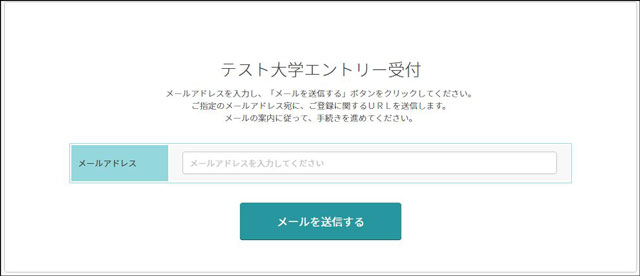
⇒入力したメールアドレスに、エントリーのためのURLが通知されます。
3 通知されたURLにアクセスします。
××大学エントリー(企業登録)をいただき、誠にありがとうございます。 引き続き、下記URLよりお手続きをお願いいたします。 ■エントリー(企業登録) 以下URLよりエントリーを行ってください。 https://xxxxxxxxxxxxxxxxxxxx
⇒該当する大学のエントリー(企業登録)画面が表示されます。
4 企業情報等を入力し、[この内容でエントリーする]をクリックします。
- 注意
- 会社名は略称や通称ではなく、必ず登記上の正式社名を入力してください。
すべての文字を大文字、小文字問わず、全角で入力してください。
また、住所も、必ず登記上の本社住所を確認のうえ、入力してください。
同一社名の企業・団体が多く存在するため、上記内容に誤りがあると、企業・団体を特定できず、大学側に承認されない場合があります。

- 補足
-
大学側の設定により、イベント参加可否および参加希望日等の登録欄が表示される場合があります。
また、「参加」を選択した場合には、企業情報等の原稿入稿を求められる場合があります。
| 設定項目 | 説明 | |
|---|---|---|
| 企業名 * | エントリーする企業名を全角150文字以内で入力します。 略称、総称を避け、必ず登録上の社名をすべて全角で入力します。 |
|
| 本社所在地 * | 都道府県 | プルダウンから、本社所在地の都道府県を選択します。 |
| 住所 |
本社所在地を全角50文字以内で入力します。
|
|
| 業種 * | 業種を選択します。 業種をクリックすると、さらに下位階層の業種が一覧表示されます。下位階層の業種は、上位階層の業種に対して1つのみ選択できます。 下位階層の業種は、[開く +][閉じる -]をクリックして、表示/非表示を切り替えます。 |
|
| 連絡先 * | メールアドレス | 連絡先メールアドレスが表示されます。変更はできません。 |
| 担当者名 | 担当者名を全角41文字以内で入力します。 | |
| 部署名 | 部署名を全角50文字以内で入力します。 | |
| 電話番号 | 電話番号を半角14文字以内の電話番号の形式で入力します。 | |
| アンケート |
選択式、記述式等のアンケートが設定されている場合があります。
|
|
*は必須項目です。
⇒確認メッセージが表示されます。
5 [はい]をクリックします。
⇒設定した内容で、該当する大学へエントリー(企業登録)されます。
- 注意
- イベント参加を予約するものではありません。あらかじめご了承ください。
